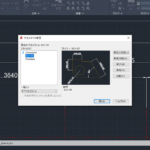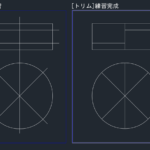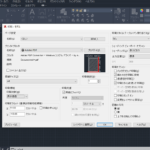今回はJW-CADで作成した図形や文字を移動、複写をする時に距離を指定する方法について紹介します。
移動や複写のコマンドを選んだら、図形を範囲選択しますね。図形の選択や文字の選択については以前に紹介した通りです。
その後に場所を指定する訳ですが、図形がある場所から距離を指定する操作がある訳ですね。
どの様に指定するのかを確認して行きましょう!
JW-CADを使って距離を指定して移動する方法
まずはjwcadで図形や文字を移動する時の方法を確認します。
移動のコマンドを選ぶと、図形を範囲選択するモードになります。
図形を範囲選択する時の始点となる所を左クリックします。
後は選択の枠に図形が全て入る様にして終点を【左クリック】すれば図形が選択出来ましたね。
文字も選択する時には、終点となる所を【右クリック】すれば文字も含めて選択出来ます。
忘れていた方は範囲選択の紹介の内容をご覧ください
図形を選択したら距離を指定します。距離は【数値位置】の所で指定します。

入力の仕方は『100,200』の様になります。最初の数値が横方向の距離、後ろの数値が縦方向の距離です。

位置を指定したらEnterキーを押して確定しましょう。指定した場所に図形が移動しているのが分かりますね。
JW-CADを使って距離を指定して複写する方法
さて次はjwcadの複写コマンドでの図形や文字の位置の指定の仕方についてです。
実は移動も複写も操作の仕方は同じです。範囲選択で図形と文字を選択します。
図形を選択した後に、数値位置の所に、横方向と縦方向の距離を指定する訳ですね。
因みにこの入力は座標値の入力と同じなので、『x座標,y座標』という数値になっていますね。
座標の数値の考え方としてはx座標は右に行くのがプラス、左に行くのがマイナス、y座標は上がプラス、下がマイナスになります。
方向に気を付けましょう
数値位置の入力の仕方にはいくつか方法があります。
基本は『100,150』の様になりますね。しかしこの入力の仕方だとテンキーを使用している人からすると入力しにくいです。
そこでテンキーを使用している人におすすめなのが『100..150』という入力の仕方です。『,』の代わりに『..』の様に2つ入力をする訳ですね。
『.』であればテンキーにある記号なので、テンキーだけで入力が出来る訳です。

便利なので覚えておきましょう
まとめ
今回はjwcadで図形や文字を移動や複写をする時に位置を数値で指定する方法について紹介しました。
図形の範囲選択の仕方は重要なのでそこは復習しておきましょう。
後は数値での位置の指定の仕方ですね。座標値での指定になります。
座標と聞くと難しく感じる人もいるかもしれませんが、横の距離、縦の距離で考えれば分かりやすくなります。
また『,』の代わりに『..』(カンマやドットの記号は半角)を入力する方法についても紹介しました。結構便利です。
数値をしっかりと指定して作成出来る様にして行きましょう!